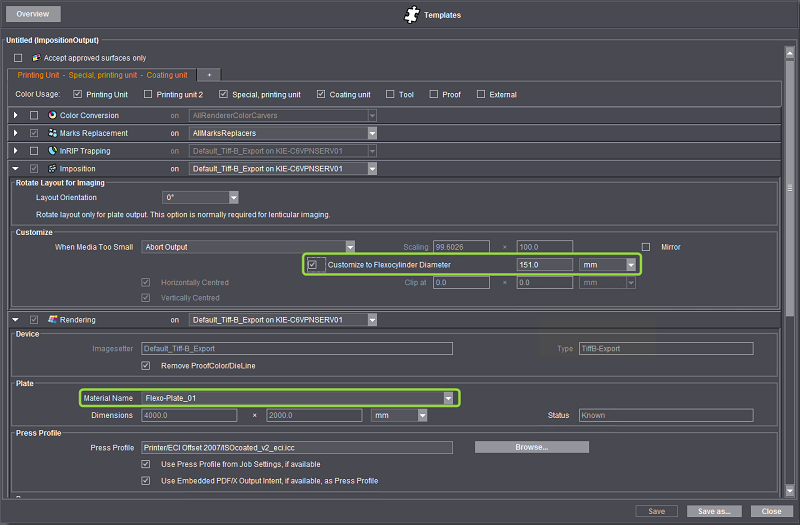Zone « Pivoter la maquette pour l’insolation »
Dans cette zone, vous pouvez définir l’orientation de la feuille d’imposition sur la plaque d’impression. La rotation s’effectue par pas de 90° en sens antihoraire par rapport à l’orientation de la feuille d’origine (telle que définie par ex. sur la Prinect Signa Station). Ce réglage agit uniquement sur la sortie CTP (imageuse de plaque ou Exportation TIFF-B) et s’utilise typiquement pour les insolations lenticulaires.
Liste déroulante « Orientation maquette »
Vous permet de sélectionner l’orientation de la feuille d’imposition (en incrément de 90° dans le sens antihoraire)
Zone « Ajustements »
Paramétrez ici quelle procédure devra être déclenchée si les feuilles d’imposition sont plus grandes que le format du support.
Paramètre « Si support trop petit »
Dans la liste déroulante « Si support trop petit » vous pouvez indiquer ce qui devra se passer si la feuille d’imposition à sortir est plus grande que le format de sortie de l’imageuse. Vous pouvez définir les paramètres suivants :
•Option « Rogner à la taille du support »
Vous pouvez utiliser cette option si la feuille d’imposition est à peine plus grande que le format de la plaque d’impression. Si vous activez en plus les options « Rognage centré sur l’horizontale » et/ou « Rognage centré sur la verticale », la feuille d’imposition sera insolée centrée sur la plaque. Si ces options ne sont pas activées, vous pouvez régler un décalage dans le sens horizontal et vertical en entrant des valeurs dans les champs « Rogner à ». Les décalages sont la distance entre le bord gauche de la page et le bord gauche de la plaque d’impression ou le bord inférieur de la page et le bord inférieur de la plaque d’impression.
•Option « Réduire à la taille du support »
Si vous cochez cette option, la feuille d’imposition sera réduite afin que sa taille corresponde aux dimensions de la plaque. Le contenu de la maquette pourra ainsi être sorti intégralement mais l’échelle d’origine de la feuille d’imposition ne sera toutefois pas respectée. Dans certains cas, de très fines lignes peuvent même être perdues lors de la mise à l’échelle. Le paramètre « Mise à l’échelle » n’est pas accessible étant donné que le changement d’échelle sera automatiquement réalisé.
•Option « Annuler la sortie »
Si la feuille d’imposition est plus grande que le format de plaque, la sortie d’insolation sera annulée.
Paramètre « Mise à l’échelle »
Dans ces champs, vous pouvez entrer des facteurs de redimensionnement (pourcentages) pour un changement d’échelle dans le sens horizontal et vertical. Lors de la sortie, les feuilles d’imposition seront agrandies ou réduites en conséquence. Veillez à entrer un pourcentage identique pour l’horizontale et la verticale si vous voulez conserver les proportions des feuilles d’imposition.
Option « Symétrie »
Si vous cochez cette option, la feuille d’imposition sera sortie reflétée par rapport à l’original. Vous pouvez par ex. utiliser cette option si, au moment de la création du document, une option de symétrie était activée dans l’application de PAO et que, par conséquent, vous disposez de documents reflétés. L’activation de l’option « Symétrie » dans la séquence « ImpositionOutput » permet, dans ce cas, de sortir les documents non reflétés sur l’imageuse.
Option « Ajustement au diamètre du cylindre flexo »
Condition requise : Cette option est accessible uniquement pour les périphériques de sortie du type « Exportation TIFF-B ».
Cette option permet de paramétrer un ajustement automatique de l’épaisseur des plaques flexo au diamètre du cylindre flexo dans le cas où des plaques d’impression flexographiques dussent être insolées.
Explication : Lorsque des plaques flexo doivent être insolées, l’épaisseur des plaques et le rayon du cylindre d’impression doivent être utilisés pour calculer la compensation des déformations, sans quoi la qualité de l’insolation s’en trouverait dégradée. Dans les versions antérieures de Prinect Manager, il fallait saisir manuellement un facteur de redimensionnement dans le sens X. L’opérateur devait calculer lui-même le bon facteur de redimensionnement.
La formule de calcul est la suivante :
facteur de redimensionnement dans le sens X = 100,0 * (1 - (épaisseur de plaque / 0.5 * diamètre du cylindre))
L’activation de l’option « Ajustement au diamètre du cylindre flexo » permet de faire calculer automatiquement ce redimensionnement et de le paramétrer. Dans la séquence ImpositionOutput, il ne vous restera plus qu’à saisir le diamètre du cylindre flexo.
Dans TIFF-B-Export Engine Manager, vous devez saisir les caractéristiques de la plaque flexo considérée afin que le calcul puisse être réalisé avec les bonnes données.
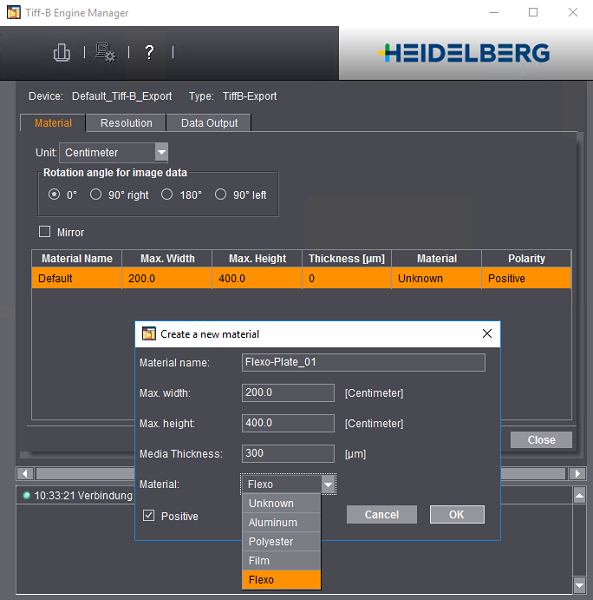
Dans TIFF-B-Export Engine Manager, sélectionnez le type de matériel « Flexo », entrez les paramètres de la plaque et entrez un nom explicite. Veillez à indiquer l’épaisseur de la plaque sans tenir compte du matériau support.
Une fois la plaque flexo correctement définie, il ne vous restera plus qu’à activer l’option « Ajustement au diamètre du cylindre flexo » dans la séquence ImpositionOutput, option « Imposition », à entrer le diamètre du cylindre correspondant et, dans l’option « Conversion », à choisir la plaque flexo définie :